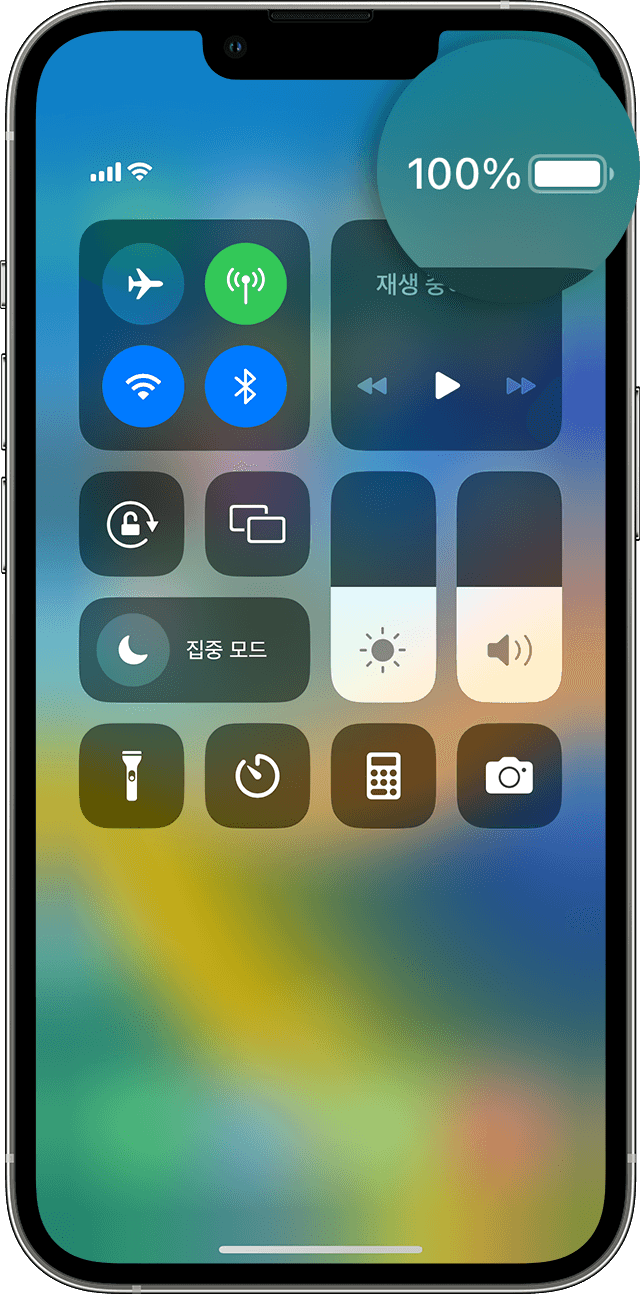안녕하세요 펀IT놀이터 사진 초보자입니다.
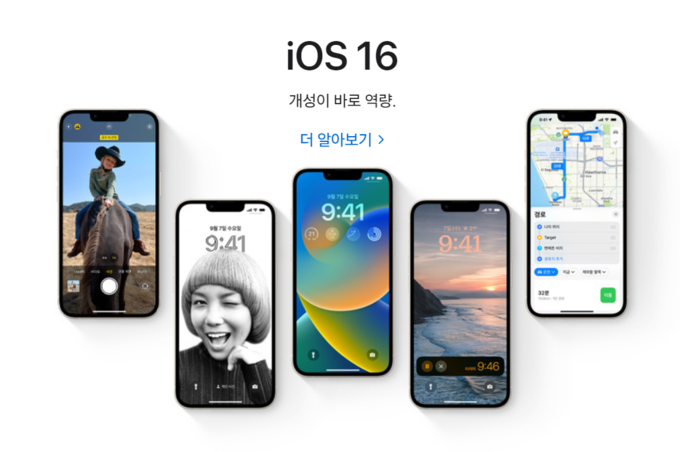
Apple에서 바로가기 앱을 제공하면서 다양한 바로가기 사용법을 공유해 드렸습니다. 그중에서도 단축키를 활용한 사진 합치기, 누키 구성 등의 게시물에 많은 분들이 찾아주시고 공감해 주셨습니다. 단축키 누키 합성은 저장이 안되는 등의 문제가 있거나, 프레임 안에서만 합성해야 해서 자주 사용하지 않아서 “다른 방법이 없을까?” 하는 생각이 들었습니다.

iOS 16.2 이상이 설치된 iPhone에서 기본으로 제공되는 Freeform 앱을 사용하는 경우,

생각보다 간단하게 다양한 결과물을 만들 수 있기 때문에, 아이디어만 있으면 독특한 이미지를 만들어 인스타그램 등 SNS에 공유할 수도 있습니다. 이제 iPhone 사진 합성 방법을 시작해 보겠습니다. 1. 아이폰 사진 고르기

먼저 합성할 사진을 준비하고 선택합니다.
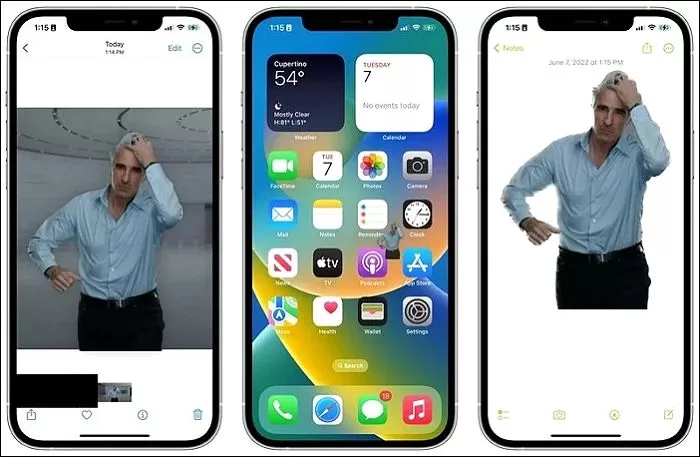
이를 수행하는 방법은 사진 앱에서 사진을 탭하면 배경이 검은색으로 바뀌고 전체 화면 보기로 전환되는 것입니다. 피사체를 길게 터치하면 피사체 테두리 주위에 선이 생기는 애니메이션이 표시됩니다. 이제 손가락을 떼면 상단에 메뉴가 나오는데, 여기서 (공유)를 선택하신 후
(이미지 저장)을 선택하면 앨범에 저장됩니다. 2. 자유형 실행
이제 Freeform 앱을 실행하고 오른쪽 상단의 새로 만들기 버튼을 터치하여 새 Freeform 문서를 만들고 오른쪽 하단의 사진 아이콘을 터치합니다.
메뉴에서 (사진 또는 동영상)을 선택하고 원본 이미지와 복사 이미지를 모두 선택한 후 오른쪽 상단의 (추가) 버튼을 터치하면 이미지가 추가됩니다. 두 개의 이미지가 겹쳐서 작업하기 어려우므로, 이미지를 잠시 분리하시려면, 그룹으로 선택된 이미지의 선택을 해제하시려면 빈 공간을 가볍게 터치해 주시기 바랍니다.
이제 이미지를 탭하면 단일 이미지만 선택됩니다. 겹치지 않도록 옮겨주세요. 다시 화면의 빈 공간을 터치하면 하단의 메뉴가 바뀌며 중앙의 모양 아이콘을 터치하게 됩니다.
그러면 도형 선택 창이 뜨는데, 기하학, 동물, 사물, 자연 등 다양한 도형 중에서 원하는 도형을 선택할 수 있습니다. 저는 삼각형을 선택했어요. 추가된 삼각형 모양을 원본 사진 위로 이동시킨 후, 모양 모서리에 있는 원형 핸들을 사용하여 크기를 조정하세요.
크기 조정이 완료되면 하단 메뉴 오른쪽 끝에 있는 점 3개를 터치한 후 나타나는 추가 메뉴에서 상단의 레이어 이동 버튼 중 (뒤로)를 선택하세요. 삼각형 모양은 원본 이미지의 아래쪽에 배치됩니다.
이제 화면의 빈 부분을 길게 터치한 후, 손가락을 떼지 않고 원본 이미지의 끝 부분까지 드래그하면 모양과 원본 이미지가 동시에 선택됩니다. 하단 메뉴바의 점 3개를 터치한 후 메뉴(완료)에서 (Mask with Shape)을 선택합니다. 버튼을 터치하면 이미지를 모양에 맞게 자를 수 있습니다.
이제 잘라낸 이미지를 터치하여 선택한 후 모서리에 표시된 파란색 원형 핸들을 이용하여 크기를 줄이고 원본 이미지 위에 올려주시면 깔끔하게 마무리되겠죠?^^
다시 한 번 화면의 빈 공간을 터치한 후 드래그하여 사진 전체를 선택하세요. 선택한 이미지를 길게 터치한 후 살짝 아래로 움직이면 해당 이미지가 나타납니다. 그런 다음 멀티 터치를 사용하여 사진 앱에 놓습니다.
이미지는 사진 앱에 저장됩니다. 너무 자세하게 설명하기 어려우신가요? 그래서 영상을 준비했어요!
실제 완성시간은 1분 14초였는데, 1분 이내의 영상을 만들기 위해 속도를 조금 두배로 늘렸습니다. 익숙해지면 소파에 앉아 이리저리 만지작거리기만 하면 쉽게 완성할 수 있습니다. 남들과는 다른 사진을 만들어 인스타그램이나 기타 SNS에 공유할 수 있습니다. 필요하신 분들은 꼭 사용해 보세요.